windows 10操作系统作为微软自称“10全10美”的操作系统,现在也得到越来越多用户的青睐。但在使用windows 10系统过程中,也会遇到不少问题,比如:宽带连接错误651上不了网、键盘反应迟钝需做优化、开机速度不够也需要优化等。为此,小编整理了一下这些常见问题及解决方案,现分享给大家。
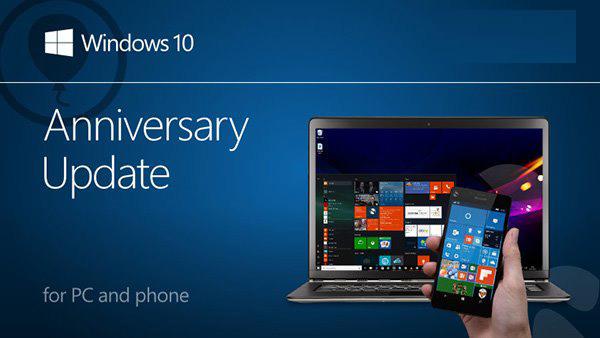
一、宽带连接错误651上不了网怎么解决
不少用户使用了Win10系统后反映,Win10系统宽带连接时总是连接不上,并且提示“错误651”的问题。Win10宽带连接错误651上不了网怎么解决?
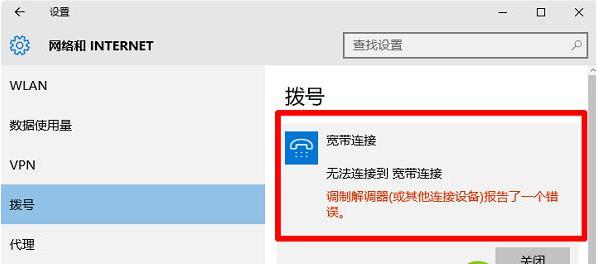
Win10宽带连接错误651上不了网的多种解决方法如下:
方法一:
1、在开始菜单上右键,选择“网络连接”;
2、在“以太网”处选择禁用,重新启用,查看是否可以进行宽带连接。
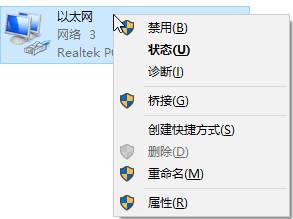
方法二:
1、按下“Win+X”组合键打开快捷菜单,点击“网络连接”;
2、在原有的宽带连接上右键,选择删除;
3、在任务栏右下角网络图标上单击右键,选择“打开网络和共享中心”新建宽带连接(宽带连接具体设置方法);
4、创建好之后重新进行连接,查看问题是否解决。
方法三:
1、打开此电脑,在地址栏中输入:C:\Windows\System32\LogFiles\WMI 命令后按回车键运行,提示是否继续访问点击“继续”;

2、设置“RtBackup”文件夹权限为管理员的权限,完成后确保能够双击打开说明设置完成,即可进行拨号上网了.
以上就是 Win10宽带连接错误651上不了网的多种解决方法介绍了,可参照以上的其中一种方法进行解决,希望可以帮到有需要的用户。
二、键盘反应迟钝,如何修改电脑键盘反应速度的设置方案
键盘是电脑中必备的常用的重要工具,给我们的操作带来很大帮助。但最近一些windows10系统用户反馈,自己电脑的键盘反应速度迟钝,使用起来非常不舒服,win10键盘反应迟钝怎么办呢?小编介绍修改电脑键盘反应速度的设置方案。
1、右击菜单,点击运行,输入“regedit”进入注册表编辑器;
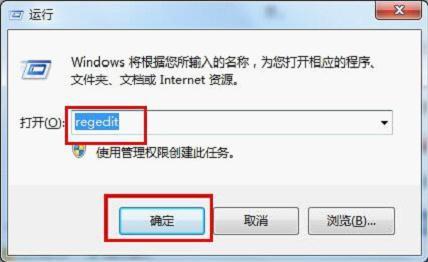
2、在注册表编辑器我的电脑下依次打开HKEY_CURRENT_USER,Control Panel,Keyboard; 3、在注册表编辑器右边最下面的双击keyboardspeed,双击打开编辑字符串窗口,将数字31改为46或者更大,然后点击确定就可以了。
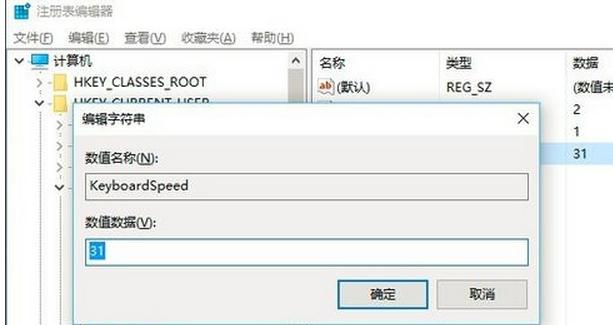
以上就是win10键盘反应迟钝 修改电脑键盘反应速度的设置方案介绍了。设置合适的键盘反应速度能够给自己带来方便,有需要的朋友们尝试以上方法。www.windows10zj.com也有非常详细的教程。
三、Win7升级Win10后,怎么优化开机速度
win7升级win10系统使用一段时间后,开机速度就会变慢很多,怎么办呢?通常Win10系统电脑开机速度慢是开机项、服务过多导致的,可通过Advanced SystemCare来优化。下面笔者教你Win10怎么优化开机速度。

1、下载并安装“Advanced SystemCare”;
2、打开“Advanced SystemCare”,点击“加速”,然后点击“开机加速”下面的“全部优化”;
3、此时该软件会自动识别无需开机或无效的启动项,默认会自动勾选起来,我们可看一下其他未勾选的启动项,查看是否有用,如果不想启动它的话将其勾选起来,点击右下角的“优化”;
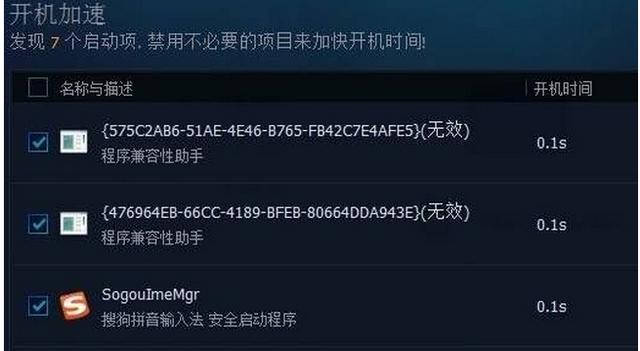
4、优化完成后,就可在需要开机的启动项后面点击“忽略”以后就不会显示了;
5、切换到“一键优化”点击“立即优化”即可。
以上就是Win10怎么优化开机速度介绍了,Win10使用时间久后,电脑开机速度过慢的朋友们,可参照以上方法进行优化。



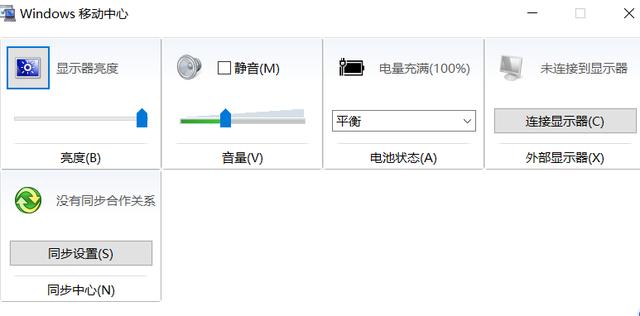 Win10:电脑卡顿的终极
Win10:电脑卡顿的终极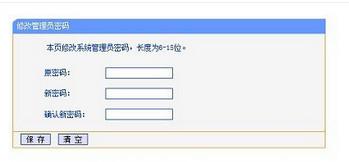 用手机怎么设置WiFi密
用手机怎么设置WiFi密 Win+L快速锁定计算机
Win+L快速锁定计算机 win7这样设置内存,让
win7这样设置内存,让 Dreamwerver 8.0
Dreamwerver 8.0 AE: After Effects CS5.5
AE: After Effects CS5.5![会声会影X5入门到精通01:入门篇[视频教程]](/upfiles/image/201507/hshyx5z1.jpg) 会声会影X5入门到精通
会声会影X5入门到精通 腾讯电脑管家最新版
腾讯电脑管家最新版 2345手机浏览器
2345手机浏览器

